Word 2007で文章に記述されている用語や単語の意味を調べる方法 | ||
Word 2007で文章に記述されている用語や単語の意味を調べる方法 |
Q&A番号:010396 更新日:2015/07/02
|
Q&A番号:010396 更新日:2015/07/02 |
 | Word 2007で、文章に記述されている用語や単語の意味を調べる方法について教えてください。 |
 | Word 2007では、リサーチ機能を利用することで、入力した単語の意味を画面上で確認できます。 |
Word 2007では、リサーチ機能を利用することで、入力した単語の意味を画面上で確認できます。
はじめに
Word 2007では、リサーチ機能を利用して、入力した単語や専門用語の意味を調べることができます。
文書を作成中に単語の意味を調べたいとき、同じ画面上で意味が確認できるため、辞書を開いたり、インターネットで検索したりする必要がありません。
※ リサーチ機能を利用するには、パソコンがインターネットに接続されている必要があります。
操作手順
Word 2007で文章に記述されている用語や単語の意味を調べるには、以下の操作手順を行ってください。
任意の文書を表示します。
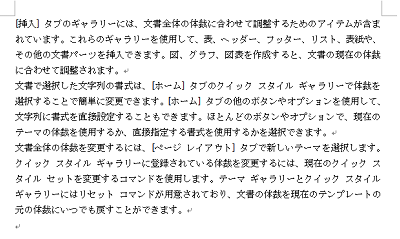
意味を調べたい用語や単語をドラッグして範囲選択します。
ここでは例として、「ギャラリー」を選択します。

範囲選択した語句を右クリックし、表示された一覧から「リサーチ」をクリックします。
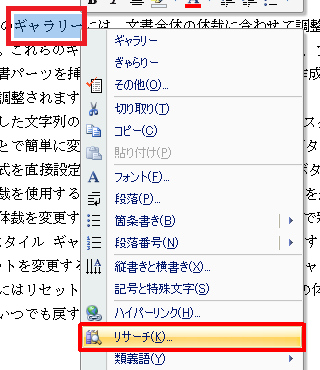
以上で操作完了です。
画面右側の「リサーチ」に、選択した語句の意味が表示されたことを確認してください。
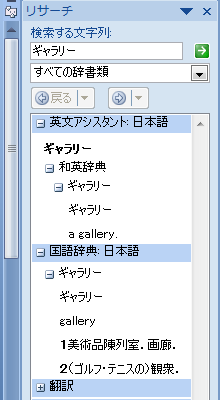
対象製品
Word 2007がインストールされている機種
このQ&Aに出てきた用語


 Wordで文章に記述されている用語や単語の意味を調べる方法
Wordで文章に記述されている用語や単語の意味を調べる方法







